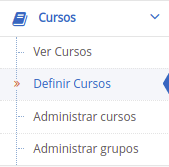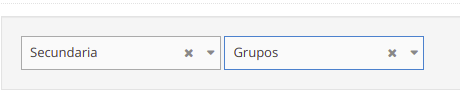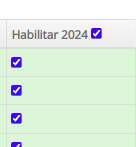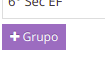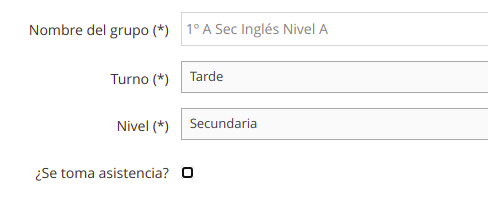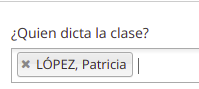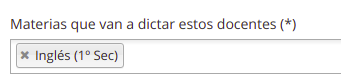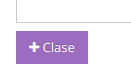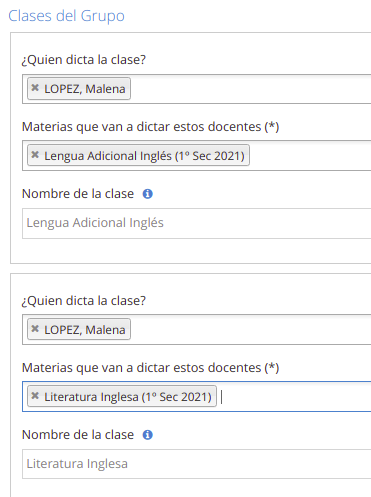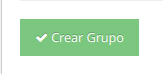¿Cómo crear nuevos grupos?
Desde tu perfil con permisos de Administrador/a, podrás definir los grupos a utilizar en el ciclo lectivo entrante.
Encontrarás el procedimiento completo en nuestro canal de Youtube:
A continuación te dejamos un paso a paso para que puedas dar de alta los grupos en el ciclo lectivo 2024.
- Los Grupos contienen a una parte de los alumnos, agrupados para cursar una actividad específica (por ejemplo, diferenciación de varones y mujeres en educación física, niveles de inglés, talleres optativos u otras actividades extracurriculares).
Deberás ingresar al Modo Administración (botón rojo arriba a la izquierda de la pantalla, debajo del nombre de la institución) > Cursos > Definir cursos
Una vez allí, tendrás que seleccionar el nivel y elegir la opción Grupos:
Cuando tengas definidos esos parámetros, verás que se despliegan todos los grupos que se usaron en el ciclo lectivo anterior (2023) dentro de la plataforma en el nivel elegido:
Podés hacer click en el casillero que se encuentra debajo de "Habilitar 2024" en caso de que necesites que alguno de esos grupos o todos ellos estén activos en el nuevo ciclo lectivo.
Si el grupo que necesitás para el nuevo ciclo lectivo no se encuentra enumerado en el listado, podrás crearlo. Para ello, deberás hacer clic en el botón violeta "+Grupo" al pie del listado de los grupos:
Deberás detallar:
- El nombre con el que figurará el grupo dentro la plataforma.
- En qué turno se llevará adelante la actividad.
- A qué nivel pertenece.
- Si se tomará asistencia en la actividad, independientemente de la asistencia de los alumnos a sus respectivos cursos regulares (por ejemplo, si se trata de un grupo de Educación Física, se deberá marcar dicha casilla sólo si se toma asistencia y suma al cómputo total de los alumnos).
En cuanto a la clase que cursarán los alumnos (qué actividad van a llevar adelante los alumnos asignados en el grupo), deberán indicar:
- Nombre del/la docente que tendrá a cargo la actividad (y que podrá por lo tanto crear evaluaciones y cargar calificaciones parciales/finales):
- Nombre de la actividad que los alumnos cursarán en el grupo y a qué sala/grado/año corresponde:
En caso de que los alumnos deban ser calificados en más de una actividad, podrán cargar otra clase haciendo clic en el botón violeta "+Clase":
Una vez definida/s la/s clase/s, podrán crear el grupo haciendo clic en el botón verde al pie de la pantalla "Crear Grupo":
Recordá que una vez creado el grupo, podrás asignar a los alumnos que correspondan siguiendo estos pasos: ¿Cómo asignar alumnos a grupos?
¡Muchas gracias!
El equipo de Acadeu.